ماذا يعني عمل إعادة ضبط المصنع ويندوز 11
 |
| ماذا يعني عمل إعادة ضبط المصنع ويندوز 11 |
ويندوز 11 هو أحدث نظام تشغيل من مايكروسوفت – حتى الآن – ولا يزال جديد نسبياً على الرغم من مرور عامين تقريباً على طرحه بشكل رسمي. لقد جاء نظام التشغيل بعدد كبير من التحسينات وواجهة رسومية حديثة فضلاً عن العديد من الميزات القابلة للتخصيص.
إعادة ضبط المصنع ويندوز 11
ولكن مثله مثل أي نظام تشغيل ويندوز سابق، فهو ليس منيعاً أو مُحصناً ضد المشاكل والأخطاء، سواء كانت هذه الأخطاء بقصد أو دون قصد من المستخدم. في كثير من الأحيان، يرتكب المستخدمون العديد من الأخطاء التي قد تتسبب في إحداث بعض المشاكل والتي قد تؤثر سلباً على طريقة عمل الويندوز إلى أن يكون عمل إعادة ضبط المصنع ويندوز 11 هو الخيار الوحيد الأنسب لاستعادة حالة نظام التشغيل إلى طبيعتها مرة أخرى. ولقد شرحنا من قبل طريقة عمل إعادة ضبط المصنع ويندوز 11 حتى في حالة نسيان كلمة مرور تسجيل الدخول إلى ويندوز.
ولكن بالرغم من ذلك، يتساءل العديد من المستخدمين عن الفكرة الكامنة وراء عمل إعادة ضبط المصنع ويندوز 11 وما هي العواقب والنتائج المترتبة من جراء هذه العملية. فهل إعادة ضبط المصنع ويندوز 11 تعني إعادة تثبيت نظام التشغيل من الصفر أم هي مجرد عملية ضبط عادية لاستعادة الإعدادات إلى وضعها الافتراضي، وهل ستتسبب في حذف البرامج والتطبيقات والملفات الشخصية أم ستتركها على حال سبيها، والعديد من التساؤلات الأخرى التي تراود أذهانكم. في الحقيقة، عملية إعادة ضبط المصنع ويندوز 11 قادرة على تنفيذ كل تلك الأشياء، أو استثناء بعضها. ولكن من حسن الحظ أنها تمنح المستخدمين القدرة على اختيار الطريق الذي يفضلونه. ولكي نزيل الالتباسات والغموض وراء هذا الأمر دعونا نوضح لكم بالضبط ماذا يعني عمل إعادة ضبط المصنع ويندوز 11 وما هي النتائج المرتبة على هذه العملية.
ما يلزمك معرفته قبل عمل إعادة ضبط المصنع ويندوز 11
مبدئياً إذا كنت تستخدم ميزة Bitlocker من أجل تشفير ملفاتك السرية على ويندوز فسيتحتم عليك إدخال كلمة السر الخاصة بخدمة Bitlocker أثناء عملية إعادة ضبط المصنع. إذا كنت لا تتذكر ما هي كلمة السر، فيمكنك دائماً إيجادها بداخل حسابك على مايكروسوفت أونلاين. بعد ذلك قم بنسخ كلمة السر وتدوينها في مفكرة لحين أن تحتاج لها مرة ثانية. الجدير بذكره أيضاً أن عملية إعادة ضبط المصنع ويندوز 11 سوف تستغرق وقتاً طويلاً قد يصل إلى 15 دقيقة أو حتى أكثر من ذلك، فالأمر متوقف على عوامل عدة. وبالتالي إذا كنت تستخدم لاب توب فتأكد من توصيله بالشاحن أثناء هذه العملية. أما إذا كنت تستخدم الكمبيوتر المكتبي PC فتأكد من توصيله بجهاز مانع التيار الكهربائي UPS إذا كان لديك واحداً. من الضروري ألا يتخلل هذه العملية أي أخطاء أو مشاكل أو اضطرابات في الطاقة قد تمنع الكمبيوتر من تنفيذ إعادة ضبط المصنع بشكل صحيح.
ما هي النتائج المترتبة على عمل إعادة ضبط المصنع ويندوز 11
حسناً، عملية إعادة ضبط المصنع لنظام التشغيل تعني إعادة تعيين جميع ملفات النظام وتثبيت نظام ويندوز جديد على قسم :C ولكن ما الذي سيحدث بعد ذلك فهو أمر متوقف تماماً على نوع الخيار الذي قمت بتحديده أثناء بدء عملية إعادة ضبط المصنع. بمعنى آخر، النتائج المترتبة على هذه العملية متوقفة على الخيارات التي ستختارها أنت بنفسك. توفر مايكروسوفت خيارين مختلفين أثناء عمل إعادة ضبط المصنع وهما كآلاتي:
Keep My Files: في حال قمت باختيار هذا الخيار فسوف يتم إزالة جميع التطبيقات والإعدادات، ولكنها ستحتفظ بجميع ملفاتك الشخصية على ويندوز. وبالتالي، لن يتم حذف أي ملفات تحتفظ بها في مجلدات المستندات Documents أو التنزيلات Downloads أو الموسيقى Music وجميع المجلدات الأخرى. هذه هي الطريقة المثالية التي يتعين عليك اختيارها إذا كنت لا تريد أن تفقد أي بيانات أو ملفات شخصية من قسم :C ولا ترغب في الاحتفاظ بنسخة احتياطية منها. ولكن بالرغم من ذلك، سيتم إزالة جميع البرامج والتطبيقات المثبتة على الكمبيوتر باستثناء التطبيقات النظامية المُثبتة مُسبقاً بواسطة الشركة المُصنعة للاب توب أو الكمبيوتر، وسيتم إعادة ضبط إعدادات الويندوز إلى وضعها الافتراضي وإزالة أي تعديلات تم ضبطها بواسطة المستخدم.
Remove everything: هذه الطريقة ستؤدي إلى حذف كل شيء دون استثناء بما في ذلك البرامج والتطبيقات والإعدادات القديمة وجميع الملفات الشخصية على قرص :C، بل وسيتم حتى حذف التطبيقات المُثبتة بشكل مُسبق بواسطة الشركة المُصنعة للاب توب أو الكمبيوتر. أيضاً ستفقد بيانات اعتماد تسجيل الدخول إلى ويندوز، وسيتعين عليك إعادة تعيين بيانات جديدة من أجل خاصية Windows Hello. ومع ذلك، بمجرد إعادة تعيين الويندوز بهذه الطريقة وفتح متجر ويندوز 11 الخاص بشركة مايكروسوفت، سوف تظهر لك رسالة منبثقة تلقائياً تمنحك القدرة على إعادة تثبيت جميع التطبيقات السابقة التي كانت على نظام التشغيل القديم – الأمر مماثل لطريقة إعادة تثبيت التطبيقات السابقة على متجر جوجل بلاي.
لاحظ أيضاً أنه بمجرد إعادة تثبيت التطبيقات فسوف يتم تحميل البيانات الخاصة بها عبر الإنترنت بمجرد تسجيل الدخول لتلك التطبيقات نظراً لأن أغلب بيانات التطبيقات يتم تخزينها على السحابة بشكل تلقائي ولا تتطلب سوى اتصال إنترنت لكي تبدأ في مزامنة البيانات السابقة، وبالتالي بيانات مثل برامج إدارة كلمات المرور أو سحابة الون درايف أو بيانات Outlock سيتم استعادتها بمجرد أن تصبح أونلاين. في نفس الوقت، جوجل أيضاً تقوم بتخزين جميع بيانات المتصفح على السحابة وبمجرد إعادة تثبيت جوجل كروم وتفعيل اتصالك بالإنترنت وتسجيل الدخول سيتم استعادة جميع إضافات المتصفح والسجلات والصفحات المحفوظة بما في ذلك كلمات المرور المُخزّنة على جوجل كروم.
طريقة عمل إعادة ضبط المصنع ويندوز 11
والآن، بعد أن أدركت تماماً ماذا تعني عملية إعادة ضبط المصنع ويندوز 11 واتخذت قرارك بأي مسار سوف تسلكه في المرحلة التالية، فلم يعد متبقي أمامك سوى معرفة طريقة تنفيذ العملية. يمكنك اتباع الخطوات التالية من أجل إعادة ضبط المصنع لنظام التشغيل بكل سهولة:
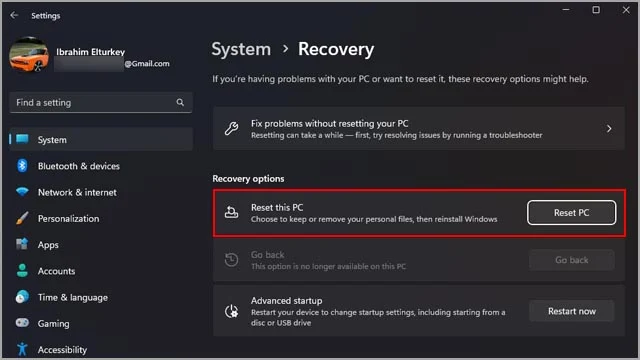 |
| نافذة إعدادات ويندوز 11 |
- في الخطوة الأولى قم بالنقر فوق مفتاح Windows على لوحة المفاتيح ثم ابدأ بالبحث عن Reset.
- ثم اختر Reset This PC من النتيجة الأولى.
- من نافذة Recovery ومن أمام Reset This PC انقر فوق زر Reset PC.
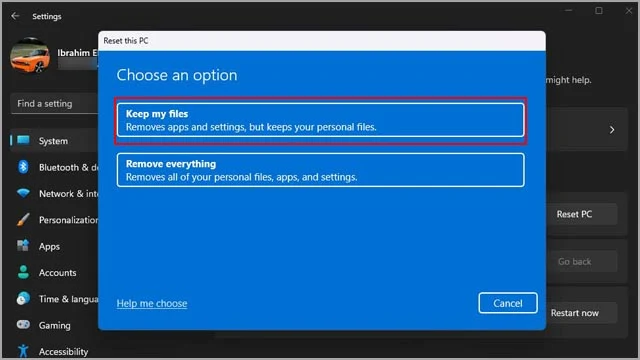 |
| خيار Reset ويندوز 11 |
- ستظهر لك نافذة منبثقة بعنوان Reset This PC فقم بالنقر فوق Keep My Files إذا كنت تود عمل إعادة ضبط المصنع مع الاحتفاظ بجميع بياناتك الشخصية المتواجدة بداخل قسم :C ثم انتظر قليلاً أمام شاشة Getting Thins Ready.
 |
| تثبيت ويندوز من الاسطوانة المحلية |
- في الخطوة التالية سيكوم مسموح لك بتثبيت ويندوز 11 من جديد سواء عبر السحابة أو محلياً. في حالة عدم توافر اتصال بالإنترنت، انقر فوق Local reinstall.
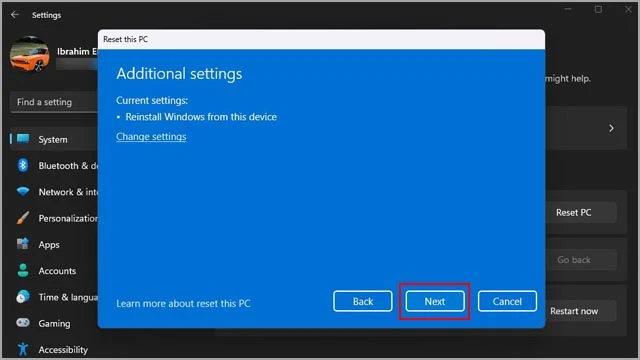 |
| طريقة تثبيت ويندوز 11 |
- في النافذة التالية الخاصة بالإعدادات الإضافية انقر فوق زر Next من الأسفل ثم انتظر قليلاً أمام شاشة Getting Things Ready.
 |
| الاحتفاظ بصورة لجميع التطبيقات التي سيتم إزالتها أثناء تثبيت ويندوز 11 |
- من نافذة Ready to reset this PC انقر فوق رابط View apps that will be removed للاطلاع على قائمة التطبيقات التي سيتم حذفها.
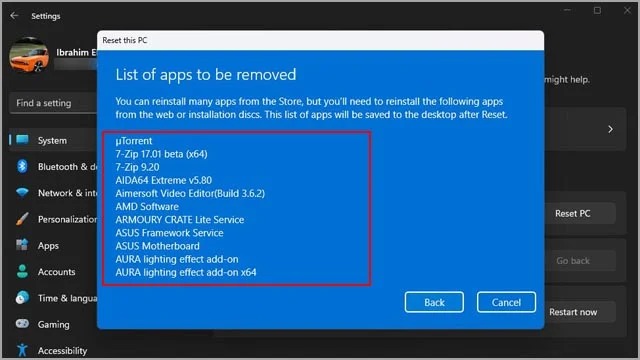 |
| لقطة سكرين شوت للتطبيقات التي سيتم حذفها أثناء عمل إعادة ضبط المصنع لويندوز |
- إذا كان لديك العديد من البرامج والتطبيقات المُثبتة على الكمبيوتر، فستكون قائمة البرامج التي سيتم حذفها طويلة جداً. حاول أن تلتقط مجموعة صور سكرين شوت لهذه البرامج حتى يمكنك إعادة تنصيبها مرة أخرى بعد عمل إعادة ضبط المصنع ويندوز 11 فقط احتياطياً في حال نسيانها.
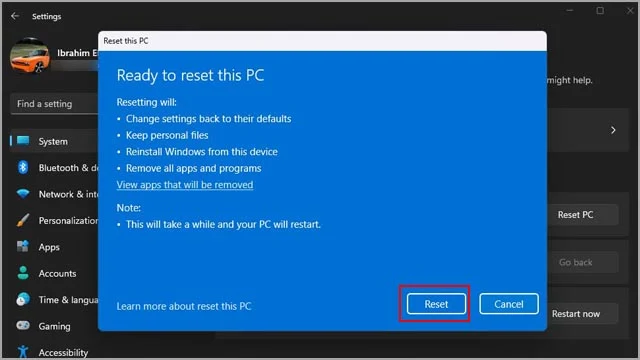 |
| بدء عملية ضبط المصنع ويندوز 11 |
- بعد ذلك انقر فوق زر Back للعودة إلى شاشة Ready to reset PC. هذه هي الخطوة الأخيرة. إذا كنت اتخذت قرارك النهائي بعمل إعادة ضبط المصنع لنظام التشغيل فقم بالنقر فوق زر Reset وكما أشرنا في المقدمة حاول التأكد من اتصال التيار الكهربائي أثناء هذه العملية لإنجازها بشكل صحيح.
 |
| إستكمال عملية ضبط المصنع ويندوز 11 |
- خلال هذه العملية سيتم إعادة تشغيل الكمبيوتر عدة مرات متتالية من أجل إعادة تعيين ويندوز 11 إلى الإعدادات الافتراضية. وبمجرد الانتهاء من عملية إعادة ضبط المصنع سيتم تحويلك بشكل تلقائي إلى شاشة تسجيل الدخول. قم بإدخال رمز PIN السري الخاص بك.
الخاتمة
بما أننا قمنا باختيار Keep My Files فهذا يعني أن ملفاتك الشخصية على قسم C لن يتم المساس بها. أيضاً حسابك على مايكروسوفت سيظل كما هو. يمكنك تسجيل الدخول إلى متجر مايكروسوفت بسهولة وتثبيت جميع التطبيقات المثبتة على النسخة السابقة بنقرة زر واحدة. بعد الانتهاء يمكنك التوجه مباشرةً إلى نافذة الإعدادات Settings ثم Windows Updates ثم النقر فوق زر Check for updates وبعد ذلك ستضطر إلى تثبيت تعريفات الكمبيوتر بشكل منفصل بما في ذلك تعريف بطاقة الصوت ثم تحديث كرت الشاشة وبطاقة الشبكة وبقية المكونات الأخرى يدوياً. أما إذا كنت تمتلك لاب توب، فبمجرد توافر اتصال بالإنترنت، فسوف يبدأ الجهاز في تحديث تعريفاته، ومع ذلك قد تضطر إلى تثبيت بعضها بشكل يدوي.
اطلع على المزيد: أسباب انهيار ويندوز وكيف تتجنبها
**********************
